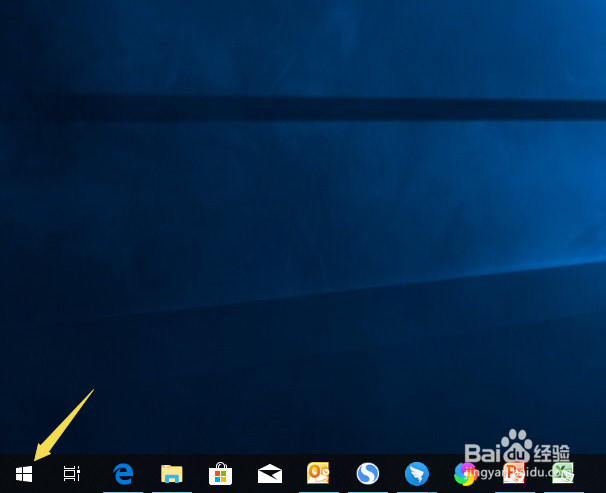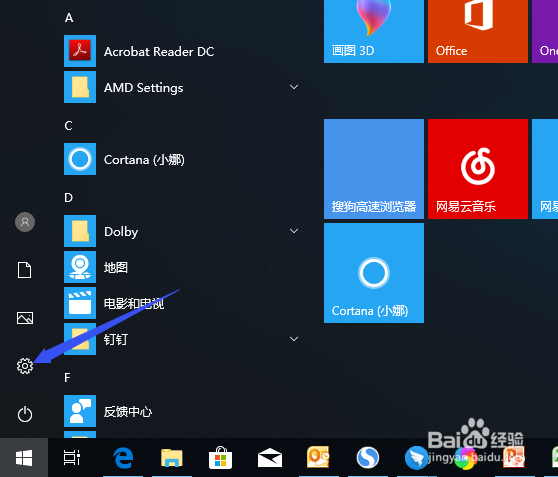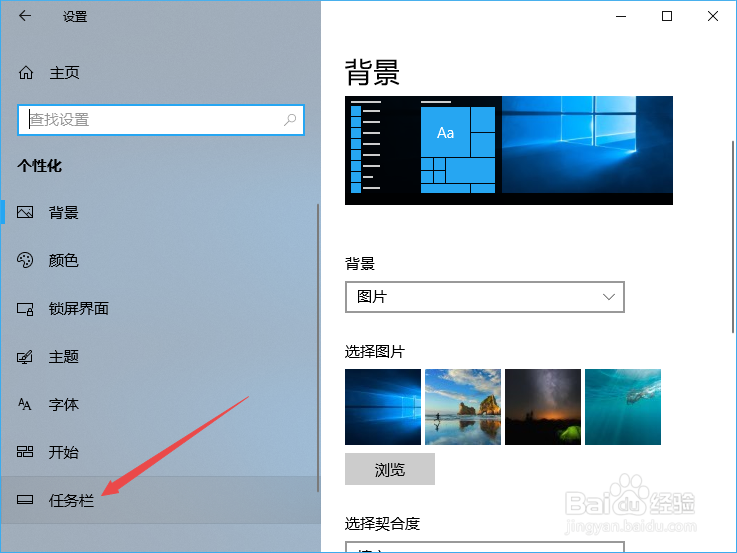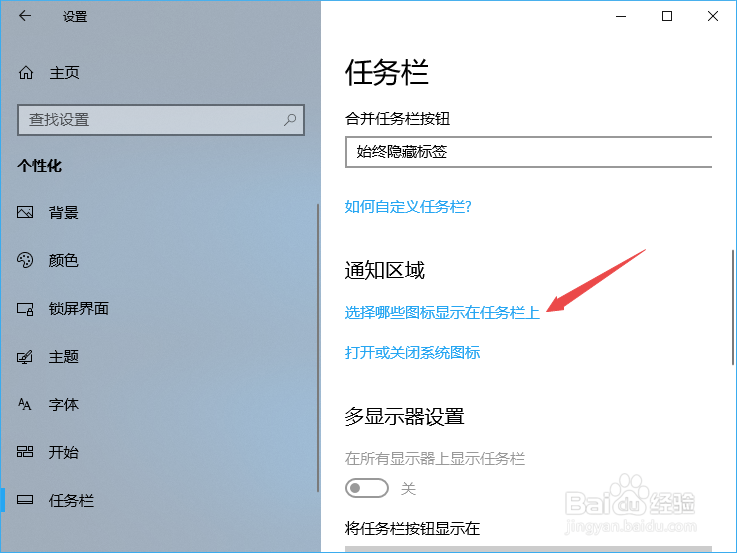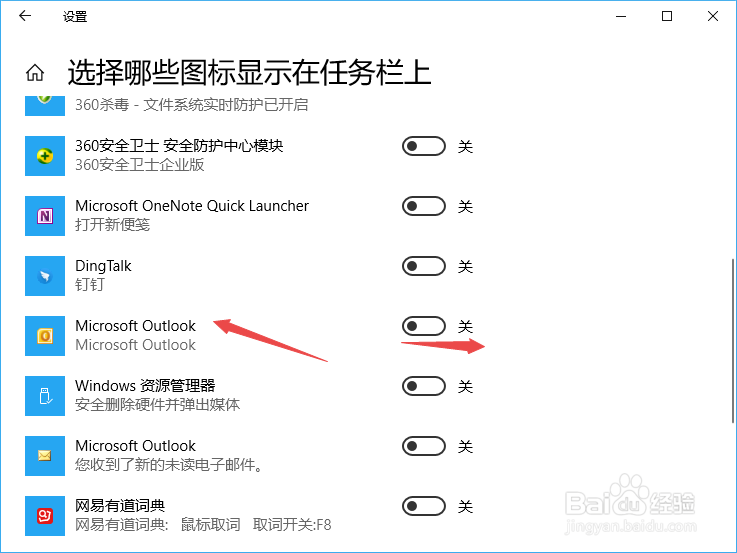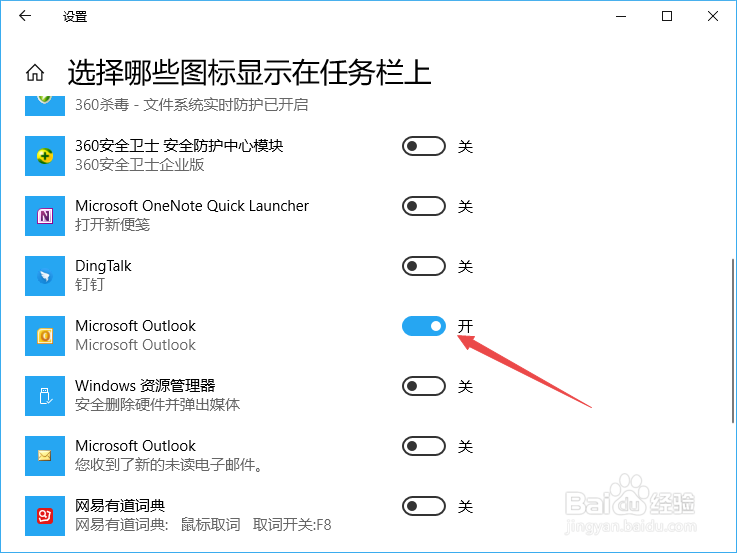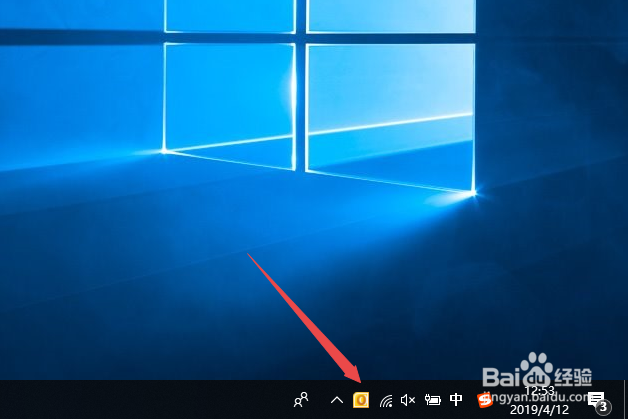win10如何将Microsoft Outlook固定在任务上
1、先点击左下角的开始按钮;
2、然后点击设置;
3、之后点击个性化;
4、然后点击任务栏;
5、之后点击选择哪些图标显示在任务栏上;
6、然后将Microsoft Outlook的开关向右滑动;
7、滑动完成后如图所示;
8、之后我们回到桌面,然后就可以任务栏的右下角看到Microsoft Outlook了。
声明:本网站引用、摘录或转载内容仅供网站访问者交流或参考,不代表本站立场,如存在版权或非法内容,请联系站长删除,联系邮箱:site.kefu@qq.com。
阅读量:55
阅读量:31
阅读量:61
阅读量:25
阅读量:22